
En mas de una ocasión, tanto fotógrafos aficionados como profesionales, se encuentran con una sobreexposición en la imagen, obteniendo como resultado de ese exceso de luz una pérdida de detalles. Obviamente lo recomendable es realizar una buena medición de luz al tomar la fotografía, pero si por algún motivo no pudimos hacerlo (o salió mal) debemos intentar salvar esa imagen si es que vale la pena la toma.
Si bien hay varios procesos con los que podemos llegar a corregir este problema (o por lo menos recuperar un poco mas la imagen), en la mayoría de los casos la técnica que veremos a continuación funciona bien.
La imagen con la que trabajaremos fue proporcionada por Fotolia. Para los que deseen descargarla, el enlace es http://es.fotolia.com/id/11406815

Como podemos ver, la fotografía no es mala… pero para mi gusto puede mejorarse recuperando el blanco de toda la zona derecha del rostro.
Lo primero que haremos será duplicar la capa y la llamaremos “recuperación blanco”. Ya con esto iremos al comando Aplicar Imagen ubicado en Imagen > Aplicar Imagen.
“El comando Aplicar Imagen permite fusionar la capa y el canal de una imagen (el origen) con un canal y una capa de la imagen activa”
En esta ventana veremos lo siguiente:

Origen: Seleccionamos la imagen de origen. En este caso es el PSD con el que estamos trabajando.
Capa: Seleccionamos la capa duplicada a la que renombramos como “recuperación blanco”.
Fusión: Aquí nos aparecerá seguramente predeterminada la opción Multiplicar. Como lo que haremos es trabajar con la luminosidad de la imagen y esta no se encuentra entre los modos de fusión de este comando, lo dejaremos en modo Normal.
Canal: No me he olvidado de esta opción. Solo la he dejado para el final ya que necesitamos ver que canal nos trae mas detalle de la zona sobreexpuesta y con el modo de fusión Multiplicar se nos haría algo complicado.
Pasamos por todos los canales y veremos que el verde y el azul son los que mas detalles recuperan, aunque este último es la mejor opción al tratarse de iluminación blanca.
Por ultimo le damos al OK para registrar los cambios en la capa.
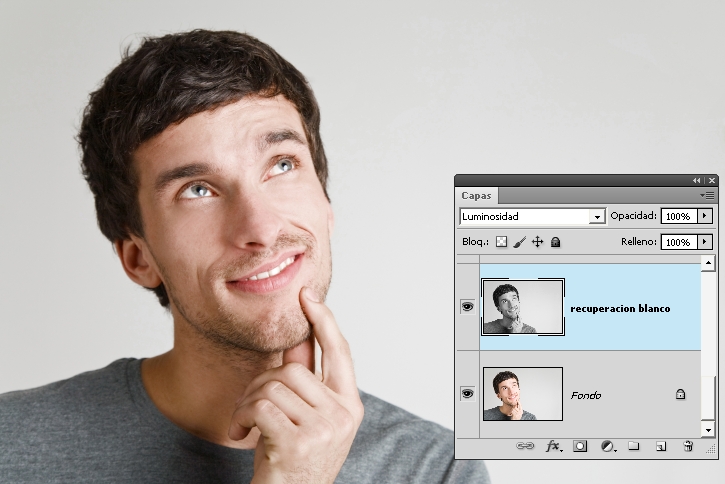
Ya con las dos capas veremos que nos muestra la capa “recuperación blanco” en blanco y negro y, como les había anticipado antes, trabajaremos desde aquí con el modo de fusión de capa, cambiando el mismo a “Luminosidad”.
Comparemos las imágenes:

Como ven es un proceso simple, en donde nos lleva pocos minutos corregir este tipo de problemas.


